Служба аудио – это один из важных компонентов операционных систем, ответственный за воспроизведение звуков на компьютере. В некоторых случаях может возникнуть ситуация, когда служба аудио перестает работать правильно, а это может привести к отсутствию звука на компьютере или к искаженному звучанию. Если у вас возникла подобная проблема, то в этой статье мы расскажем о том, как перезагрузить службу аудио и вернуть звук на ваш компьютер.
Первым шагом в решении проблемы с отсутствием звука является перезагрузка службы аудио. Для этого вам потребуется выполнить несколько простых действий. Во-первых, необходимо открыть Диспетчер устройств. Вы можете сделать это, нажав сочетание клавиш Win + X и выбрав соответствующий пункт меню.
В открывшемся окне Диспетчера устройств следует найти раздел "Звук, видео и игровые контроллеры". Разверните его, чтобы увидеть список установленных аудиоустройств на вашем компьютере. Среди перечисленных устройств вы найдете службу аудио.
Перезагрузка службы аудио: подробные инструкции
Иногда на компьютере могут возникнуть проблемы с аудио, когда звук вдруг исчезает. В таких случаях можно попробовать перезагрузить службу аудио, чтобы решить проблему. В этом разделе будут предоставлены подробные инструкции о том, как это можно сделать.
Вот несколько шагов, которые помогут в перезагрузке службы аудио:
- Нажмите комбинацию клавиш Win+R, чтобы открыть окно "Выполнить".
- Введите команду "services.msc" и нажмите Enter, чтобы открыть список служб Windows.
- Найдите службу "Windows Audio" в списке служб и щелкните правой кнопкой мыши на нее.
- В появившемся контекстном меню выберите "Перезапуск".
После выполнения этих шагов служба аудио будет перезагружена, что может помочь восстановить работу звука на компьютере. Если проблема все еще остается, можно попробовать перезагрузить компьютер и повторить все шаги еще раз.
Если ни одна из перезагрузок не привела к решению проблемы с звуком, важно обратиться к специалисту, такому как системный администратор или служба поддержки компьютера, чтобы получить дополнительную помощь и рекомендации.
Как перезагрузить службу аудио в нескольких простых шагах
Если у вас возникли проблемы с аудио на вашем компьютере или устройстве, перезагрузка службы аудио может помочь исправить эти проблемы. Вот несколько простых шагов, которые помогут вам перезагрузить службу аудио:
- Откройте меню Пуск: Нажмите на кнопку "Пуск" в левом нижнем углу экрана или нажмите клавишу "Windows" на клавиатуре.
- Выберите Параметры: В меню Пуск найдите и выберите раздел "Параметры".
- Выберите Обновление и безопасность: В окне Параметры найдите и выберите раздел "Обновление и безопасность".
- Выберите Восстановление: В левой панели окна "Обновление и безопасность" найдите и выберите раздел "Восстановление".
- Перезагрузите службу аудио: В разделе "Восстановление" найдите опцию "Перезагрузить этот компьютер". Нажмите на кнопку "Перезагрузить сейчас".
Примечание: Перезагрузка компьютера может занять несколько минут. Перед перезагрузкой сохраните все открытые файлы и приложения, чтобы не потерять свою работу.
После перезагрузки службы аудио проверьте, работает ли звук на вашем компьютере или устройстве. Если проблема остается, попробуйте выполнить эти шаги еще раз или обратитесь за помощью к специалисту.